- Autor Jason Gerald [email protected].
- Public 2023-12-16 11:33.
- Última modificação 2025-01-23 12:43.
Às vezes, você precisa compartilhar a música que encontra. Ele pode transmitir um significado mais profundo do que o texto simples, sem ter que forçar seu cérebro para pensar. A música é uma linguagem fácil de entender e o Facebook é uma maneira fácil de se comunicar. Portanto, se você quiser saber como adicionar MP3s ao Facebook, basta rolar o mouse para a etapa 1.
Etapa
Método 1 de 2: Adicionando MP3s ao Facebook com SoundCloud
Este primeiro método pressupõe que você já tenha uma conta no Facebook. Você também precisará criar uma conta no SoundCloud para fazer isso, mas é uma maneira muito limpa e organizada de compartilhar MP3s no Facebook.
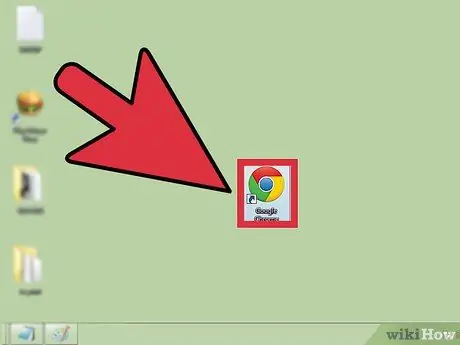
Etapa 1. Abra um navegador de sua escolha
Recomendamos um navegador atualizado.
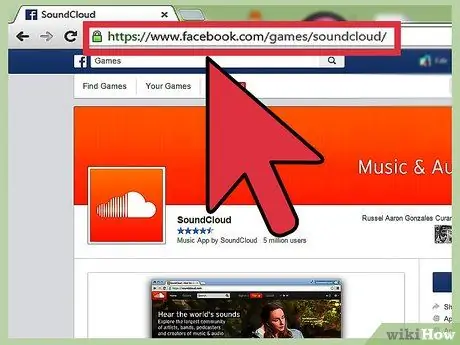
Etapa 2. Visite o site
Digite ou copie e cole o seguinte link na barra de endereços do seu navegador:
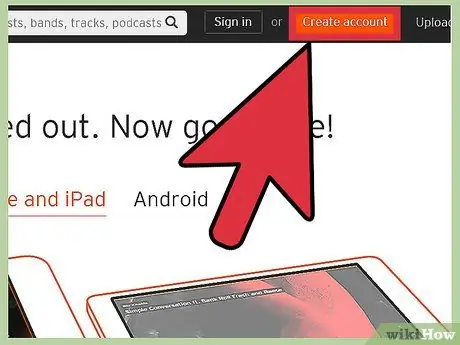
Etapa 3. Inscreva-se no SoundCloud
No canto superior esquerdo da página, você verá um botão laranja chamado "Inscreva-se no SoundCloud"; clique neste botão.
Uma janela pop-up será aberta. Caso contrário, certifique-se de que seu bloqueador de pop-up esteja temporariamente desativado
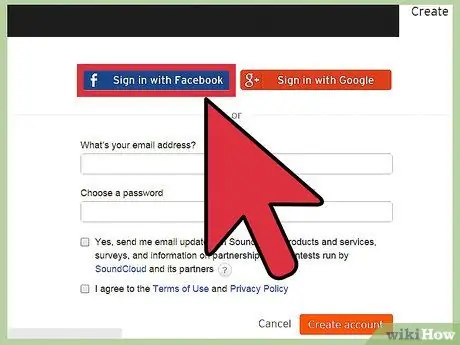
Etapa 4. Faça login com o Facebook
Na janela pop-up, pressione o botão no canto superior esquerdo da página denominado "Sign in with Facebook".
Na próxima janela, pressione o botão na parte inferior da página denominado "Ok"
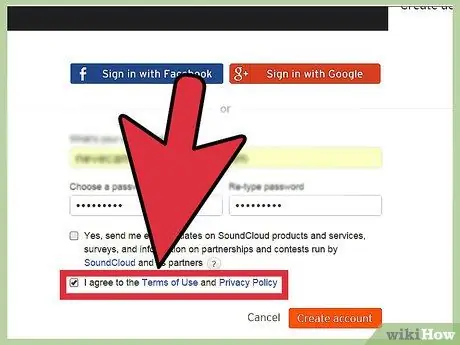
Etapa 5. Marque “Concordo com os termos” e pressione “Inscrever-se
” É necessário concordar com os termos de serviço do SoundCloud para se registrar.
Agora aparecerá uma página solicitando suas preferências musicais. Siga as instruções fornecidas e pressione o botão "X" oculto no canto superior direito da página
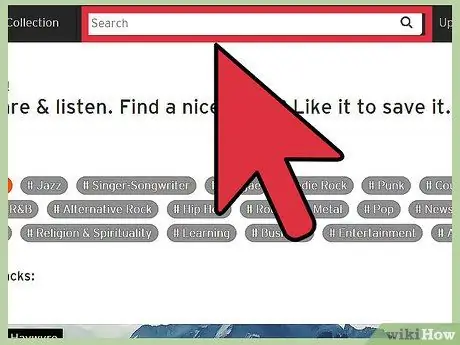
Etapa 6. Procure a música de sua escolha
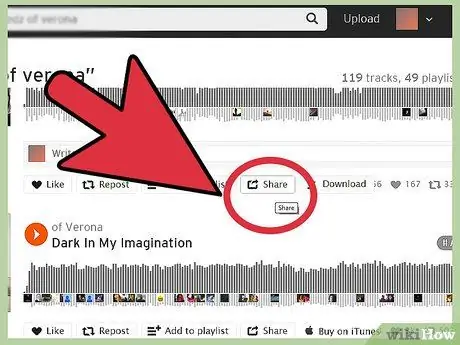
Etapa 7. Compartilhe
Depois de selecionar uma música, abaixo do título da música, há um ícone que permite que você compartilhe no Facebook. Passe o ponteiro do mouse sobre o botão.
Um pop-up informando a função do botão aparecerá. Certifique-se de clicar no botão "compartilhar"
Método 2 de 2: Adicionar MP3s ao Facebook usando o YouTube
Este método é muito mais simples; Você pode compartilhar vídeos diretamente no Facebook sem criar uma conta no YouTube ou fazer login.
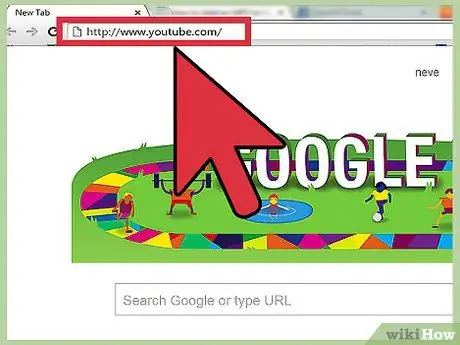
Etapa 1. Visite o site do YouTube
Navegue até o seguinte link em seu navegador de internet preferido:
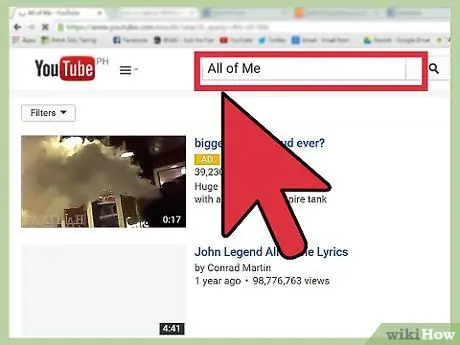
Etapa 2. Pesquise sua música / videoclipe favorito
Use a barra de pesquisa na parte superior da página. Pressione "enter" para executar a pesquisa.
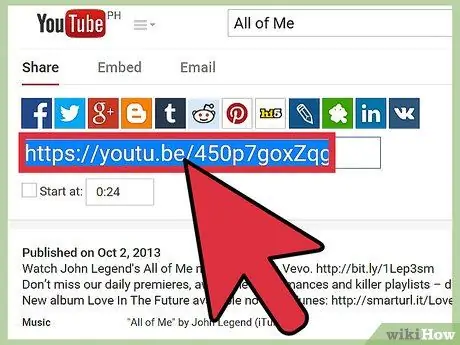
Etapa 3. Copie o link
Após clicar no vídeo, copie o conteúdo da barra de endereço para a sua área de transferência ([CTRL] + [C]).
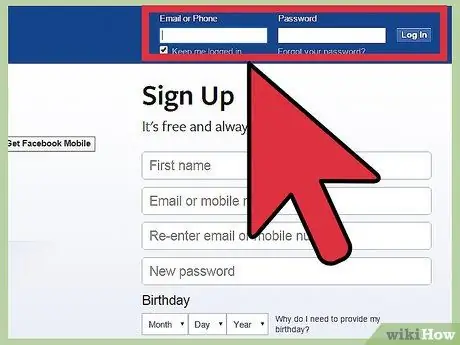
Etapa 4. Faça login (login) no Facebook
Navegue até o seguinte link e faça login:
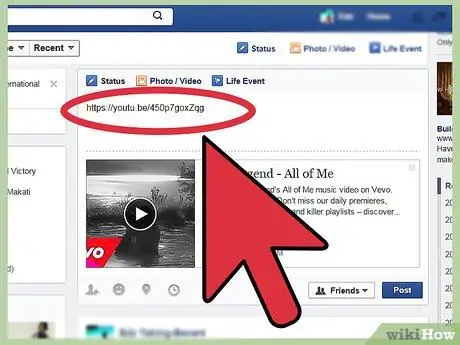
Etapa 5. Envie um novo status
Envie um status usando o endereço / link que você copiou anteriormente como o corpo. O Facebook exibirá o vídeo automaticamente.






